Neatkarīgi no tā, vai braucat ar automašīnu, ejat kājām vai braucat ar autobusu, Windows 10 programma Kartes palīdzēs nokļūt galamērķī. Saņemiet norādes un izvēlieties alternatīvus maršrutus vai plānojiet ilgāku ceļojumu ar vairākām pieturām. Vai dosities ceļojumā? Lejupielādējiet bezsaistes kartes pirms došanās ceļā, lai varētu meklēt un saņemt norādes pat bez piekļuves internetam.
Lai saņemtu papildu palīdzību par programmu Kartes, skatiet rakstu Īsā pamācība: programma Kartes (PDF, tikai angļu valodā).
Detalizētu norāžu saņemšana
Saņemiet norādes uz jebkuru adresi, apskates vietu vai uzņēmumu. Programma Kartes var pat sniegt norādes nokļūšanai drauga adresē, ja esat to saglabājis programmā Personas. Vai esat gatavs doties? Sekojiet situācijai uz ceļa un izmantojiet norādes programmā Kartes.
-
Atlasiet pogu Sākums un pēc tam atlasiet Kartes .
-
Atlasiet Norādes .
-
Ja vēlaties, mainiet transporta režīmu, piemēram, Iešana vai Sabiedriskais transports, un atlasiet Maršruta opcijas, lai braukšanas laikā izvairītos no maksas ceļiem vai satiksmes sastrēgumiem vai izvēlētos sabiedriskā transporta maršrutu ar mazāko iešanas laiku.
-
Lodziņā A (sākumpunkts) un B (galamērķis) sāciet rakstīt adresi, pilsētas vai uzņēmuma nosaukumu vai kontaktpersonas vārdu. Atlasiet galamērķi rezultātos, kas tiek parādīti rakstīšanas laikā.
-
Vai maršrutā ir nepieciešamas vairākas pieturas? Atlasiet Pievienot galamērķi. Vai arī nospiediet un turiet nospiestu vienumu kartē (vai noklikšķiniet uz tā ar peles labo pogu) un atlasiet Pievienot galamērķi. Velciet galamērķus augšup vai lejup, lai tos pārkārtotu sarakstā.
-
Atlasiet Saņemt norādes.
Piezīme.: Saņemot braukšanas un sabiedriskā transporta norādes, dažkārt varēsit izvēlēties kādu no alternatīvajiem maršrutiem. Atlasiet kādu no maršrutiem, lai skatītu detalizētu informāciju.
-
Lai pārvietošanās laikā tiktu atskaņoti pakāpeniskie norādījumi, atlasiet Aiziet . Lai tos izdrukātu, atlasiet Citas >Drukāt .
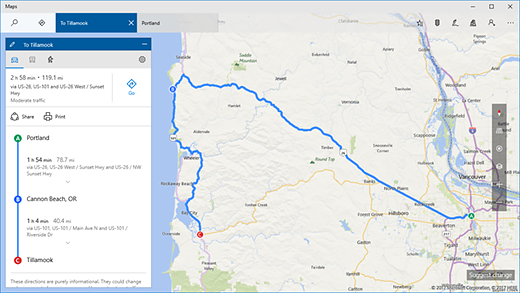
Padoms.: Izmantojiet rokraksta rīkus un zīmējiet līniju kartē, lai saņemtu norādes. Lai iegūtu papildinformāciju, skatiet tēmu Zīmēšana kartēs.
Bezsaistes kartes
Vai esat ceļā bez stabilas piekļuves internetam? Lejupielādējiet kartes, izmantojot Wi-Fi, pirms dodaties ceļā, pēc tam izmantojiet programmu Kartes, lai meklētu un saņemtu norādes pat tad, ja esat bezsaistē.
-
Kad programma Kartes ir aizvērta, atlasiet pogu Sākums, tad atlasiet Iestatījumi un > Programmas >bezsaistes kartes .
Piezīme.: Lai bezsaistes kartes saglabātu citā ierīces atrašanās vietā, atlasiet kādu opciju sadaļā Krātuves atrašanās vieta.
-
Atlasiet Lejupielādēt kartes un pēc tam izvēlieties lejupielādējamo reģionu.











